РАЗБИРАЕМСЯ С РАЗМЕРОМ РЕНДЕРА ДЛЯ ПЕЧАТИ
Всем привет!
Часто визуализаторов просят дать итоговые картинки «чтобы нормально напечатать».
Что подразумевается под «нормально»? Если кратко — каждый пиксель Вашего изображения должен соответствовать одной «капельке» краски принтера.
Но как узнать, сколько этих капелек в метре бумаги или в сантиметре? Ведь явно есть отличия при печати на разных форматах. Например, фотография любимого кота на маленькой бумажке и печать этого же кота на билборд у дороги.
Часто визуализаторов просят дать итоговые картинки «чтобы нормально напечатать».
Что подразумевается под «нормально»? Если кратко — каждый пиксель Вашего изображения должен соответствовать одной «капельке» краски принтера.
Но как узнать, сколько этих капелек в метре бумаги или в сантиметре? Ведь явно есть отличия при печати на разных форматах. Например, фотография любимого кота на маленькой бумажке и печать этого же кота на билборд у дороги.
Всем привет!
Часто визуализаторов просят дать итоговые картинки «чтобы нормально напечатать».
Что подразумевается под «нормально»? Если кратко — каждый пиксель Вашего изображения должен соответствовать одной «капельке» краски принтера.
Но как узнать, сколько этих капелек в метре бумаги или в сантиметре? Ведь явно есть отличия при печати на разных форматах. Например, фотография любимого кота на маленькой бумажке и печать этого же кота на билборд у дороги.
Часто визуализаторов просят дать итоговые картинки «чтобы нормально напечатать».
Что подразумевается под «нормально»? Если кратко — каждый пиксель Вашего изображения должен соответствовать одной «капельке» краски принтера.
Но как узнать, сколько этих капелек в метре бумаги или в сантиметре? Ведь явно есть отличия при печати на разных форматах. Например, фотография любимого кота на маленькой бумажке и печать этого же кота на билборд у дороги.
Ответ на этот вопрос заключается в плотности печати. Так уж сложилось, что универсальной мерой плотности принят параметр DPI (dots per inch) что означает «точек на дюйм». Дюймами в нашей стране не пользуется никто, кроме родителей которые читают детям сказку про Дюймовочку :)
Отсюда первая сложность — как сопоставить параметры листа бумаги, которые всегда в мм, к плотности в дюймах? Можно перевести дюймы в мм, зная что дюйм равен 25,4 мм. Но это надо каждый раз считать… Не удобный вариант.
Разработчики 3ds max позаботились о нас и прикрутили к максу полезный мастер по расчету размеров рендера.
Находится этот полезный инструмент тут →
Отсюда первая сложность — как сопоставить параметры листа бумаги, которые всегда в мм, к плотности в дюймах? Можно перевести дюймы в мм, зная что дюйм равен 25,4 мм. Но это надо каждый раз считать… Не удобный вариант.
Разработчики 3ds max позаботились о нас и прикрутили к максу полезный мастер по расчету размеров рендера.
Находится этот полезный инструмент тут →
Внутри Вы можете выбрать один из готовых шаблонов бумаги. Такие как А4, А3 и т.д. Указать плотность из готовых шаблонов или указать любые свои.
Также можно выбрать ориентацию листа.
После всех манипуляций в поле справа будет указан необходимый размер рендера →
Также можно выбрать ориентацию листа.
После всех манипуляций в поле справа будет указан необходимый размер рендера →
Вы можете изменить текущие параметры своего рендера нажав на кнопку Render Setup, или прямо из ассистента нажать на Render и будет произведен рендер нужного размера, без изменения параметров в Render setup.
Для шпаргалки — часто используемые форматы печати я написал ниже ;) Все размеры даны в горизонтальной ориентации. Для вертикальной — просто меняйте цифры местами.
A4(600dpi) — 14031*9921 pixels
A3(600dpi) — 9921*7015 pixels
A2(600dpi) — 7015*4960 pixels
A4(300dpi) — 3507*2480 pixels
A3(300dpi) — 4960*3507 pixels
A2(300dpi) — 7015*4960 pixels
A4(150dpi) — 1753*1240 pixels
A3(150dpi) — 2480*1753 pixels
A2(150dpi) — 3507*2480 pixels
Эти значения будут оптимальными при печати на любых носителях.
Есть задача напечатать рендер в оптимальном качестве — выясняйте плотность и формат, подставляйте в мастер и вуаля! :)
Для шпаргалки — часто используемые форматы печати я написал ниже ;) Все размеры даны в горизонтальной ориентации. Для вертикальной — просто меняйте цифры местами.
A4(600dpi) — 14031*9921 pixels
A3(600dpi) — 9921*7015 pixels
A2(600dpi) — 7015*4960 pixels
A4(300dpi) — 3507*2480 pixels
A3(300dpi) — 4960*3507 pixels
A2(300dpi) — 7015*4960 pixels
A4(150dpi) — 1753*1240 pixels
A3(150dpi) — 2480*1753 pixels
A2(150dpi) — 3507*2480 pixels
Эти значения будут оптимальными при печати на любых носителях.
Есть задача напечатать рендер в оптимальном качестве — выясняйте плотность и формат, подставляйте в мастер и вуаля! :)
Хотите стать 3D-визуализатором и начать зарабатывать в этой профессии?
Олег
Кононыхин
Кононыхин
АВТОР СТАТЬИ:
3d-визуализатор с опытом работы 18 лет, преподаватель DISKILL, владеет 3ds Max, Zbrush, AutoCad, Inventor, Photoshop, VRray, Corona, Corel, Rhinoceros, Substance, After effects, Nuke и другими программами.
3d-визуализатор с опытом работы 18 лет, преподаватель DISKILL, владеет 3ds Max, Zbrush, AutoCad, Inventor, Photoshop, VRray, Corona, Corel, Rhinoceros, Substance, After effects, Nuke и другими программами.
ДРУГИЕ СТАТЬИ:














